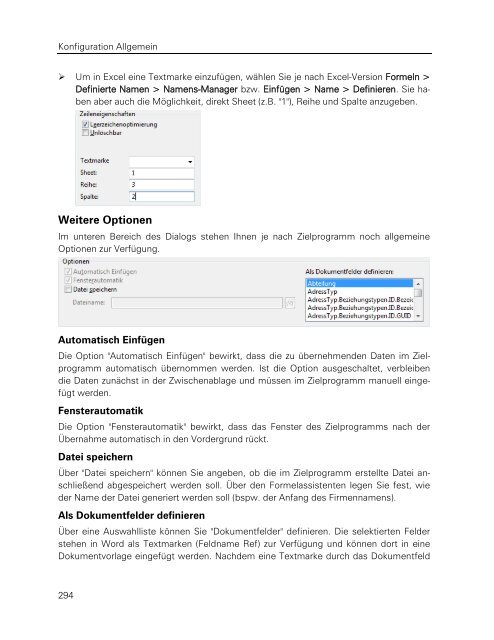combit Relationship Manager - Handbuch - combit GmbH
combit Relationship Manager - Handbuch - combit GmbH combit Relationship Manager - Handbuch - combit GmbH
Konfiguration Allgemein‣ Um in Excel eine Textmarke einzufügen, wählen Sie je nach Excel-Version Formeln >Definierte Namen > Namens-Manager bzw. Einfügen > Name > Definieren. Sie habenaber auch die Möglichkeit, direkt Sheet (z.B. "1"), Reihe und Spalte anzugeben.Weitere OptionenIm unteren Bereich des Dialogs stehen Ihnen je nach Zielprogramm noch allgemeineOptionen zur Verfügung.Automatisch EinfügenDie Option "Automatisch Einfügen" bewirkt, dass die zu übernehmenden Daten im Zielprogrammautomatisch übernommen werden. Ist die Option ausgeschaltet, verbleibendie Daten zunächst in der Zwischenablage und müssen im Zielprogramm manuell eingefügtwerden.FensterautomatikDie Option "Fensterautomatik" bewirkt, dass das Fenster des Zielprogramms nach derÜbernahme automatisch in den Vordergrund rückt.Datei speichernÜber "Datei speichern" können Sie angeben, ob die im Zielprogramm erstellte Datei anschließendabgespeichert werden soll. Über den Formelassistenten legen Sie fest, wieder Name der Datei generiert werden soll (bspw. der Anfang des Firmennamens).Als Dokumentfelder definierenÜber eine Auswahlliste können Sie "Dokumentfelder" definieren. Die selektierten Felderstehen in Word als Textmarken (Feldname Ref) zur Verfügung und können dort in eineDokumentvorlage eingefügt werden. Nachdem eine Textmarke durch das Dokumentfeld294
Übernahmemaske konfigurierendefiniert ist, lässt sie sich sehr einfach über ein REF-Feld auslesen. Gehen Sie folgendermaßenvor:‣ In der Übernahmemaske selektieren Sie alle Felder, die als Dokumentfelder an Wordübergeben werden sollen.▪▪▪▪Klicken Sie auf ein Feld um dieses zu selektieren.Um mehrere Felder zu selektieren halten Sie die Strg-Taste gedrückt.Um aktivierte Felder zu deselektieren, halten Sie die Strg-Taste gedrückt und klickenerneut auf ein selektiertes Feld.Bitte beachten: Feldbezeichnungen dürfen keine Punkte enthalten!‣ Öffnen Sie Ihre Dokumentvorlage in Word und fügen Sie an die entsprechendenStellen die Feldfunktion {Ref } ein.Beispiel: Aktivieren Sie das Dokumentfeld "Betreuer". In Word fügen Sie die Feldfunktion{Ref Betreuer} ein. An dieser Stelle wird dann der Inhalt von Feld "Betreuer" ausgegeben.‣ Die übergebenen Dokumentfelder müssen nach der Übergabe im Dokument nochaktualisiert werden. Markieren Sie dazu den gesamten Inhalt mit Strg+A und drückendann die Funktionstaste F9.SchriftartenDiese Optionen beziehen sich hauptsächlich auf Word. Sie haben die Möglichkeit, jedeZeile der Übernahmemaske zu formatieren. Wählen Sie dazu die gewünschte Schrift undSchriftgröße oder – noch einfacher – eine Formatvorlage aus der Liste aus. Wenn Siekeine Formatierung angeben, wird diese aus dem Absatz im Zieldokument übernommen,in das die Daten eingefügt werden.▪▪▪Wollen Sie, dass die in das Zielprogramm übernommenen Daten immer im gleichenSchriftbild wie das übrige Dokument erscheinen, verzichten Sie darauf, Schriften fürdie Übernahme einzustellen. Die übernommenen Informationen passen sich dann automatischden Absatzformatierungen an, in die sie eingefügt werden.Sie können Formatvorlagen, Schriftbezeichnungen und Schriftgrößen auch direkt indas Dialogfeld eingeben.Bitte beachten Sie, dass Sie nur Formatvorlagen angeben dürfen, die in der Dokumentvorlageauch definiert sind. Wenn Sie in einer Übernahmemaske eine Formatvorlageangeben, die im Zieldokument nicht definiert ist, erhalten Sie bei der Übernahmeeine Fehlermeldung.295
- Seite 244 und 245: Konfiguration Ansichten14.2 Ansicht
- Seite 246 und 247: Konfiguration AnsichtenFeldtyp "Num
- Seite 248 und 249: Konfiguration AnsichtenBemerkung:Be
- Seite 250 und 251: Konfiguration AnsichtenBeispiel:Dok
- Seite 252 und 253: Konfiguration AnsichtenTipp: Verwen
- Seite 254 und 255: Konfiguration AnsichtenPersonenID (
- Seite 256 und 257: Konfiguration AnsichtenTipp: An die
- Seite 258 und 259: Konfiguration Ansichten14.5 Codes d
- Seite 260 und 261: Konfiguration Ansichten‣ Legen Si
- Seite 262 und 263: Konfiguration Ansichtendennummernve
- Seite 264 und 265: Konfiguration Ansichtenvergeben, k
- Seite 266 und 267: Konfiguration Ansichten‣ In der S
- Seite 268 und 269: Konfiguration AnsichtenFür die im
- Seite 270 und 271: Konfiguration AnsichtenWeitere Info
- Seite 272 und 273: Konfiguration Ansichten▪▪▪Wen
- Seite 274 und 275: Konfiguration Ansichten▪▪Senden
- Seite 276 und 277: Konfiguration Allgemein15. Konfigur
- Seite 278 und 279: Konfiguration Allgemein▪▪Meldun
- Seite 280 und 281: Konfiguration Allgemein‣ Bei den
- Seite 282 und 283: Konfiguration AllgemeinDatentypen a
- Seite 284 und 285: Konfiguration Allgemeinsein. Innerh
- Seite 286 und 287: Konfiguration AllgemeinHand eingebe
- Seite 288 und 289: Konfiguration Allgemein‣ Um die E
- Seite 290 und 291: Konfiguration Allgemein‣ Klicken
- Seite 292 und 293: Konfiguration AllgemeinManueller Ze
- Seite 296 und 297: Konfiguration Allgemein15.8 Druckvo
- Seite 298 und 299: Konfiguration Allgemeinpage() nicht
- Seite 300 und 301: Konfiguration AllgemeinHersteller a
- Seite 302 und 303: Konfiguration AllgemeinÜber Projek
- Seite 304 und 305: Konfiguration Allgemein‣ Sie kön
- Seite 306 und 307: Konfiguration Allgemein‣ Möglich
- Seite 308 und 309: Konfiguration AllgemeinAllgemeinUm
- Seite 310 und 311: Konfiguration AllgemeinZum Bearbeit
- Seite 312 und 313: Konfiguration Allgemein▪▪▪Dat
- Seite 314 und 315: Konfiguration Allgemein▪▪In der
- Seite 316 und 317: Konfiguration Allgemein15.10 Anbind
- Seite 318 und 319: Konfiguration Allgemein▪▪Angeha
- Seite 320 und 321: Konfiguration Allgemeinmehr erfolgr
- Seite 322 und 323: Konfiguration AllgemeinBeispiel 1:
- Seite 324 und 325: Konfiguration Allgemein‣ Nach ein
- Seite 326 und 327: Workflow Designer16.1 AllgemeinEin
- Seite 328 und 329: Workflow DesignerIn der Rubrik "Akt
- Seite 330 und 331: Workflow Designer‣ Ziehen Sie die
- Seite 332 und 333: Workflow Designer▪▪Beschreibung
- Seite 334 und 335: Workflow DesignerEs können beliebi
- Seite 336 und 337: Workflow DesignerWorkflow kontrolli
- Seite 338 und 339: Workflow Designer‣ Unter der Eige
- Seite 340 und 341: Workflow DesignerBeispiel: Zeige Hi
- Seite 342 und 343: Eingabemasken Designer17. Eingabema
Konfiguration Allgemein‣ Um in Excel eine Textmarke einzufügen, wählen Sie je nach Excel-Version Formeln >Definierte Namen > Namens-<strong>Manager</strong> bzw. Einfügen > Name > Definieren. Sie habenaber auch die Möglichkeit, direkt Sheet (z.B. "1"), Reihe und Spalte anzugeben.Weitere OptionenIm unteren Bereich des Dialogs stehen Ihnen je nach Zielprogramm noch allgemeineOptionen zur Verfügung.Automatisch EinfügenDie Option "Automatisch Einfügen" bewirkt, dass die zu übernehmenden Daten im Zielprogrammautomatisch übernommen werden. Ist die Option ausgeschaltet, verbleibendie Daten zunächst in der Zwischenablage und müssen im Zielprogramm manuell eingefügtwerden.FensterautomatikDie Option "Fensterautomatik" bewirkt, dass das Fenster des Zielprogramms nach derÜbernahme automatisch in den Vordergrund rückt.Datei speichernÜber "Datei speichern" können Sie angeben, ob die im Zielprogramm erstellte Datei anschließendabgespeichert werden soll. Über den Formelassistenten legen Sie fest, wieder Name der Datei generiert werden soll (bspw. der Anfang des Firmennamens).Als Dokumentfelder definierenÜber eine Auswahlliste können Sie "Dokumentfelder" definieren. Die selektierten Felderstehen in Word als Textmarken (Feldname Ref) zur Verfügung und können dort in eineDokumentvorlage eingefügt werden. Nachdem eine Textmarke durch das Dokumentfeld294